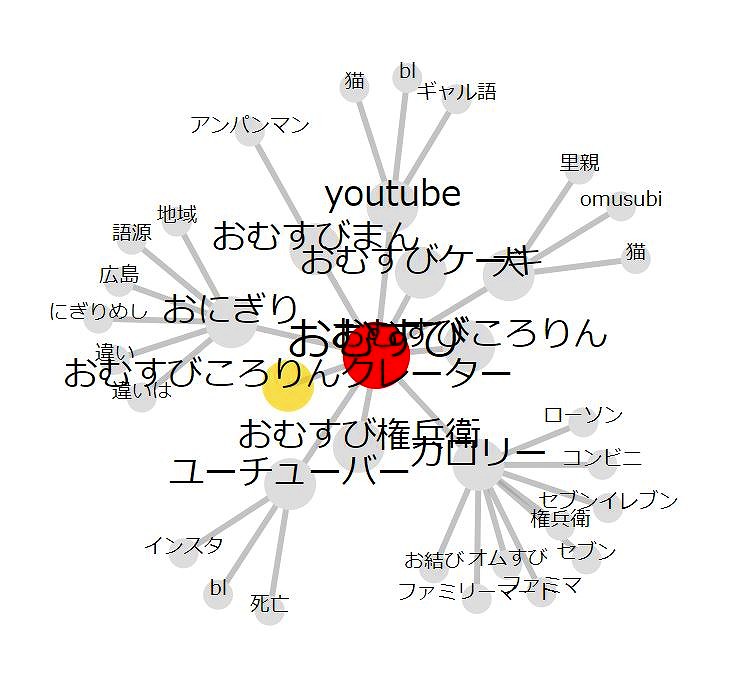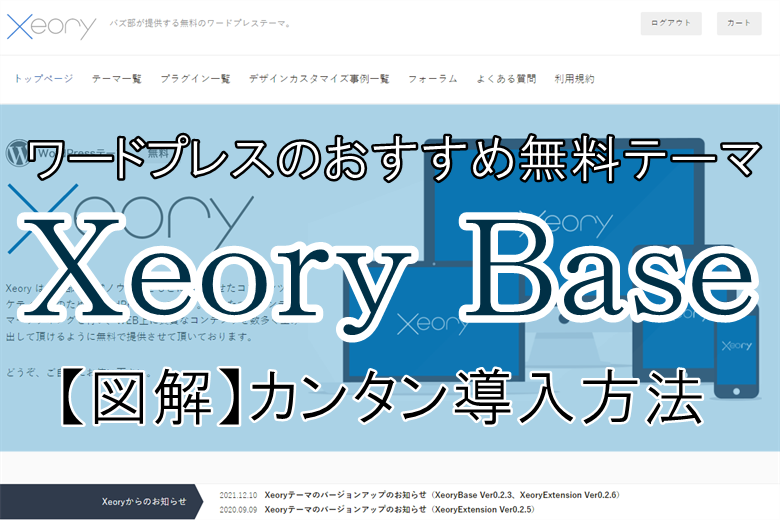アフィリエイトを続けていると、自然と増えていくメールアドレス。メールチェックのためにそれぞれのアカウントにログインするのって、メンドくさいですよネ!?
だったら、サンダーバードで一元管理するのがおすすめですよ!
アフィリエイトをするなら早めにサンダーバードを導入しよう!

アフィリエイトをしてると、アフィリエイト用とプライベート用のメールアドレスは当然分ける必要がありますが、アフィリエイト用も、連絡用とかASP用とか捨てアドレスとか、色々増えてきちゃうんですよね。
これをいちいちそれぞれのアカウントにログインしていたら、アフィリ作業の前のメールチェックで一日の作業時間がなくなっちゃいます!
そこで、必要になってくるのがメールソフトです。
ぼくは、アフィリエイトを始めた当初からずーっと「サンダーバード」というメールソフトを使ってまして、これはもちろん無料で使えますし、使い勝手も満点とは言いませんが満足できてますので、設定方法や注意点などをご紹介していきます。
サンダーバードを使えば、迷惑メールも勝手に学習して振り分けてくれたりしますし、色々便利に使えますよ!
サンダーバード、満点じゃないの!?
はい、満点じゃありません!
ぼくがサンダーバードを使ってて一番気になるのが、フォルダーの並べ替えです。
メールアドレスごとにフォルダを作っていくんですが、後でこれを並べ替えようと思ってもできないんです。
ただ、これはあとからアドオン(拡張機能)を入れればできるのを知ったので、今ではそれを利用してますが、直感的にできないのがちょっと気に食わないです。
今言いましたように、サンダーバードにはいろんなアドオンがありまして、それを使うことによってカスタマイズもできますので、そういうのが好きな人にもおすすめですね。
それぞれのメールアカウントのサンダーバードの設定法は、↓を参考にしてください!
サンダーバードの設定方法でわかりにくいところ
POP3とIMAPって何!?
サンダーバードでメールアカウントの設定を進めていくと、「POP3」と「IMAP」を選択する場面が出てきます。これってなんなのか気になりますよね?
ここでザックリご説明させていただきます。
POP3とIMAPというのは、メールアカウントにどうアクセスするかの違いです。
POP3は、メールアカウトからメールを一旦PCにダウンロードして、自分のPCの中でメールを読んだり操作したりします。
これに対してIMAPは、直接メールアカウントのサーバー上でメールを読んだり操作したりします。
例えば、IMAPで一旦受信メールを削除したら、もう二度とそのメールは見れませんが、POP3では受信メールをダウンロードする際に、サーバーにメールを残すという設定をしておけば、メールを誤って削除しても再度ダウンロードすることができます。
一長一短だと思いますが、よくわからなければとりあえずPOP3でいいです。ぼくはずーっとPOP3ですが、今まで問題なしです。
こんなことで悩んでる時間があったら、記事の一つでも書いたほうが稼ぎに繋がりますので(笑)!
とはいえ、どうしても気になってしょうがないって言うのなら、↓を読んでみてください